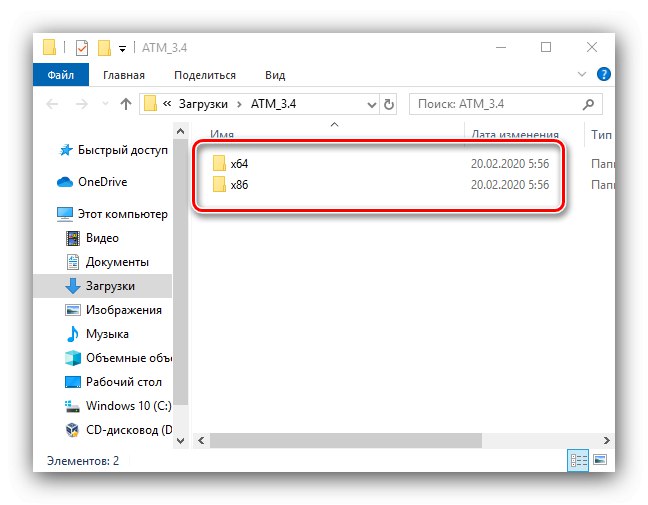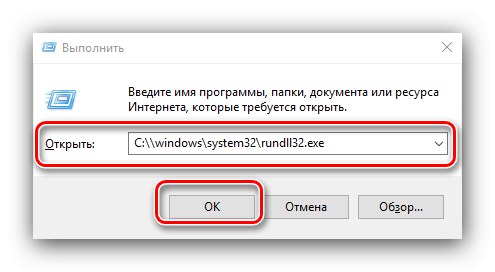Operační systémy Windows ukládají data spuštěných aplikací do paměti RAM, aby se urychlilo jejich spuštění. Zastaralé informace se obvykle načítají automaticky, ale někdy je musíte vyčistit sami. Dnes se podíváme na to, jak se tento postup provádí ve Windows 10.
Metoda 1: Restartujte počítač
Nejjednodušší způsob, jak vyřešit znějící problém, je jednoduše restartovat počítač, protože během něj jsou moduly RAM krátce bez napětí, což odstraní obsah uložený v mezipaměti. Navzdory své jednoduchosti není tato metoda vždy k dispozici, takže pokud není možné restartovat počítač, použijte některou z níže uvedených metod.
Metoda 2: ATM
Další metodou vymazání mezipaměti RAM je použití řešení jiného výrobce, jedním z nich je software ATM.
Stáhněte si bankomat z oficiálních stránek
- Stáhněte si aplikaci pomocí odkazu Stáhněte si bankomat.
- Nemusíte jej instalovat do počítače - stačí rozbalit archiv ZIP. Jsou tam dvě složky, „X64“ a „X86“použijte druhou možnost, protože 64bitová verze je nestabilní.
![Varianty ATM pro vymazání mezipaměti RAM v systému Windows 10]()
Spusťte spustitelný soubor s názvem ATM.exe.
- Hlavní okno nástroje řekne nezkušenému uživateli málo, potřebujeme však pouze dvě tlačítka - „Flush Cache WS“ a „Vyprázdnit celý pohotovostní režim“, stiskněte je postupně.
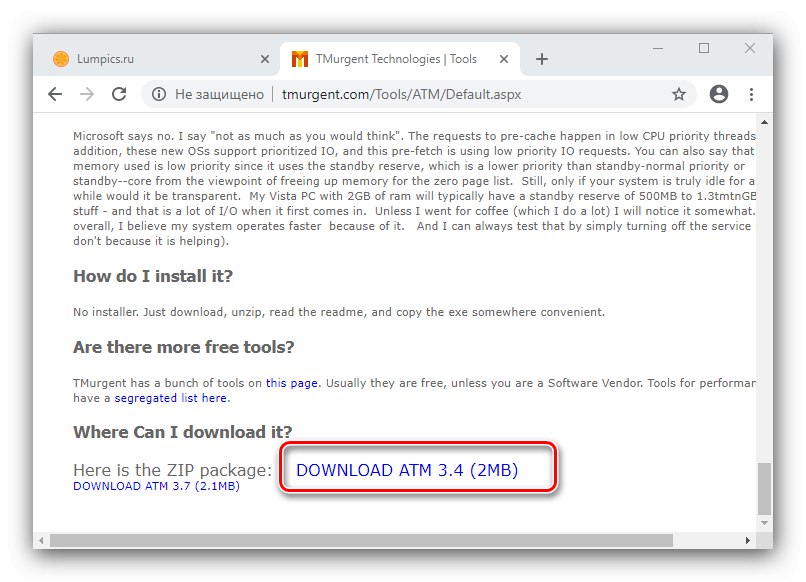
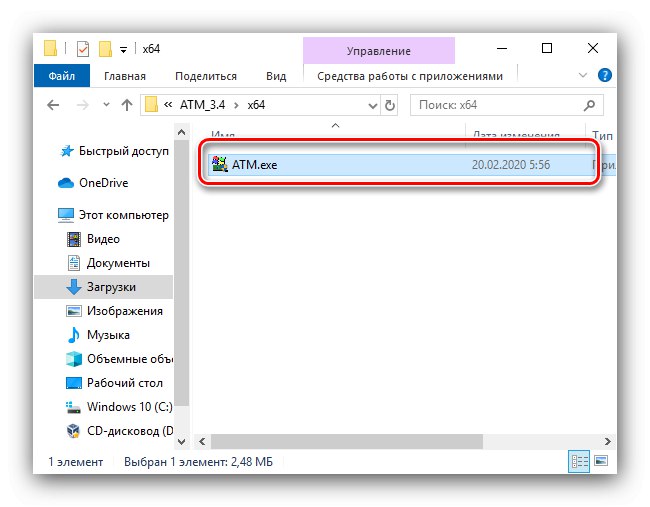
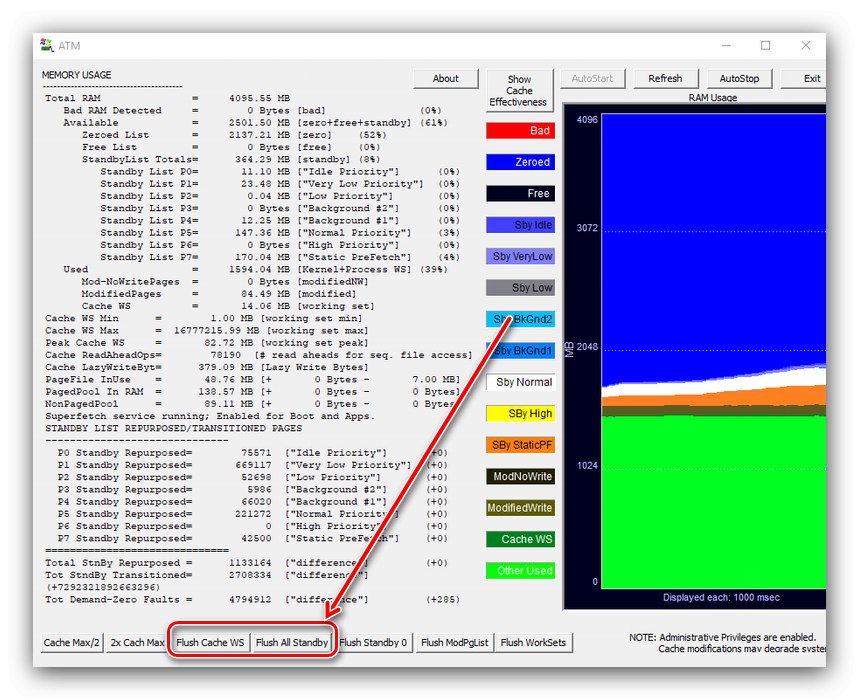
Uvažovaná utilita dobře řeší problém, který pro nás představuje, ale má poměrně těžkopádné rozhraní a nemá lokalizaci do ruštiny.
Metoda 3: RAMMap
Společnost Microsoft si je vědoma případů nekontrolovaného úniku prostoru RAM do mezipaměti, proto vytvořila aplikaci k řešení tohoto problému s názvem RAMMap.
Stáhněte si RAMMap z oficiálních stránek
- Stejně jako v případě prvního zmíněného programu nemusí být PAMMap nainstalován do počítače; pro práci je třeba spustit jeden ze spustitelných souborů.
- Chcete-li vymazat mezipaměť, použijte body "Prázdný" – „Empty Standby List“.
- Zkontrolujte účinnost postupu pomocí záložky "Výkon" v "Správce úloh" - mezipaměť bude s největší pravděpodobností vymazána.
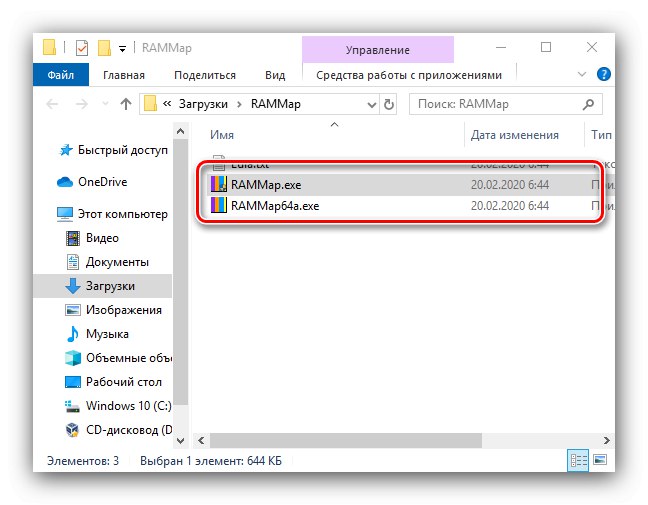
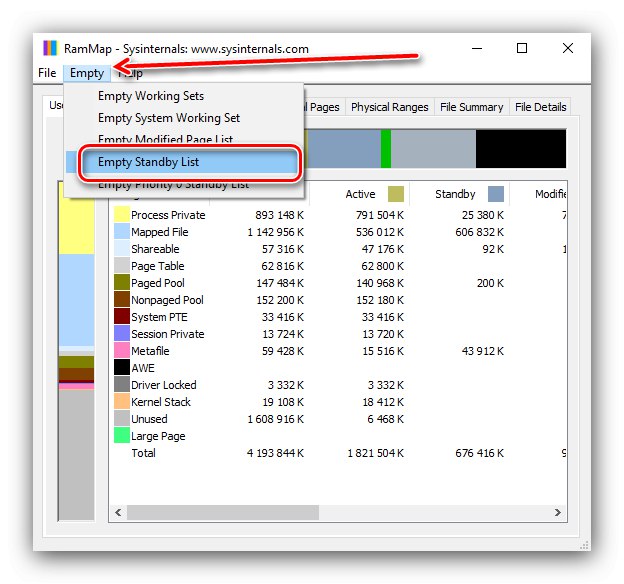
Metoda 4: Systémové nástroje
Mezipaměť RAM můžete také vymazat pomocí systémových nástrojů pomocí některého ze systémových nástrojů.
- Zavolejte okno "Běh" kombinace kláves Win + R... Když se objeví, zadejte dotaz:
C: windowssystem32rundll32.exe![Požadavek 32bitového operačního systému na vymazání mezipaměti RAM v systému Windows 10]()
U 64bitových verzí desítek vypadá požadavek takto:
C: windowsSysWOW64rundll32.exeZkontrolujte správnost zadání a stiskněte "OK".
- Spuštěný nástroj běží na pozadí bez jakéhokoli upozornění, takže musíte počkat asi 10 sekund, poté by měla být mezipaměť vymazána.
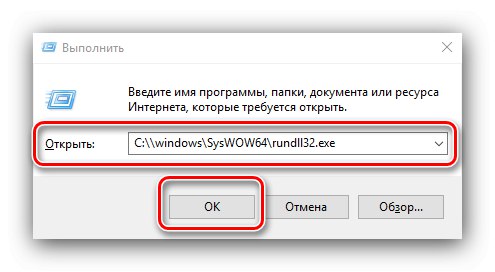
Systémové nástroje jsou poměrně efektivní a obvykle není nutné instalovat software třetích stran.
Provedli jsme vás metodami čištění mezipaměti RAM v systému Windows 10.